有些小伙伴会问,如何让iPad作为电脑的扬声器?讲真,这货的扬声器比很多笔记本扬声器要好太多,尤其当你合上iPad保护套,屏幕朝下放在木桌上,那就是个小低音炮。
有人可能会问,买个音响不香吗,干嘛这么费劲。没关系,如果有这种疑问,恭喜你目前没有这方面的困扰。有些特定场合或特定喜好,需要用iPad作为电脑的音频输出设备。比如正在出差的我,不可能随时带着一套音响,但回房间休息时想看个电影,又糟心于笔记本的全损音质,耳机也坏掉等情况。。。
我尝试了很多方法,比如让iPad作为隔空播放的接收端之类的,我发现这类APP一般依靠屏幕录制的直播来传输画面,延迟高、质量差。最终我用排除法,选定了最终方案——将电脑用USB投屏于iPad,且投屏APP可锁屏时后台播放,保证超低延迟的高质量投屏APP,最后我选定了Splashtop。别担心,对于局域网它是免费的。
废话不讲了,直接进入正题:你需要在iPad端商店下载Splashtop Personal。链接:
Splashtop Personalapps.apple.com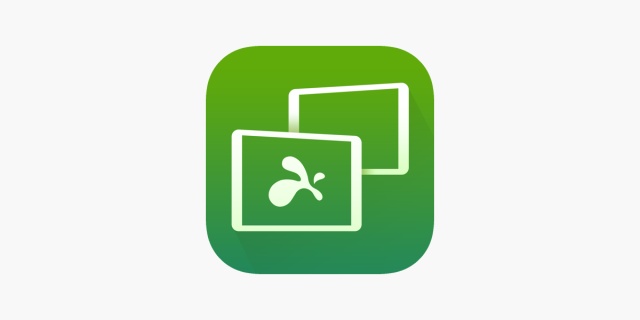
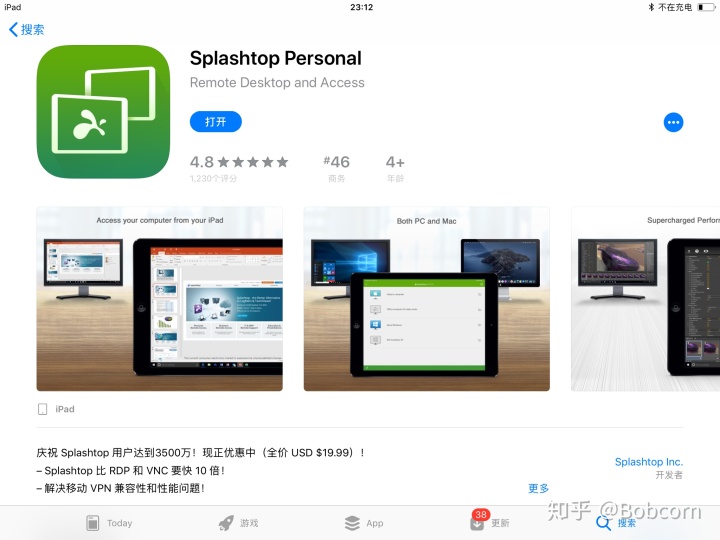
然后电脑端下载Splashtop Streamer:
https://www.splashtop.com/cn/streamerwww.splashtop.com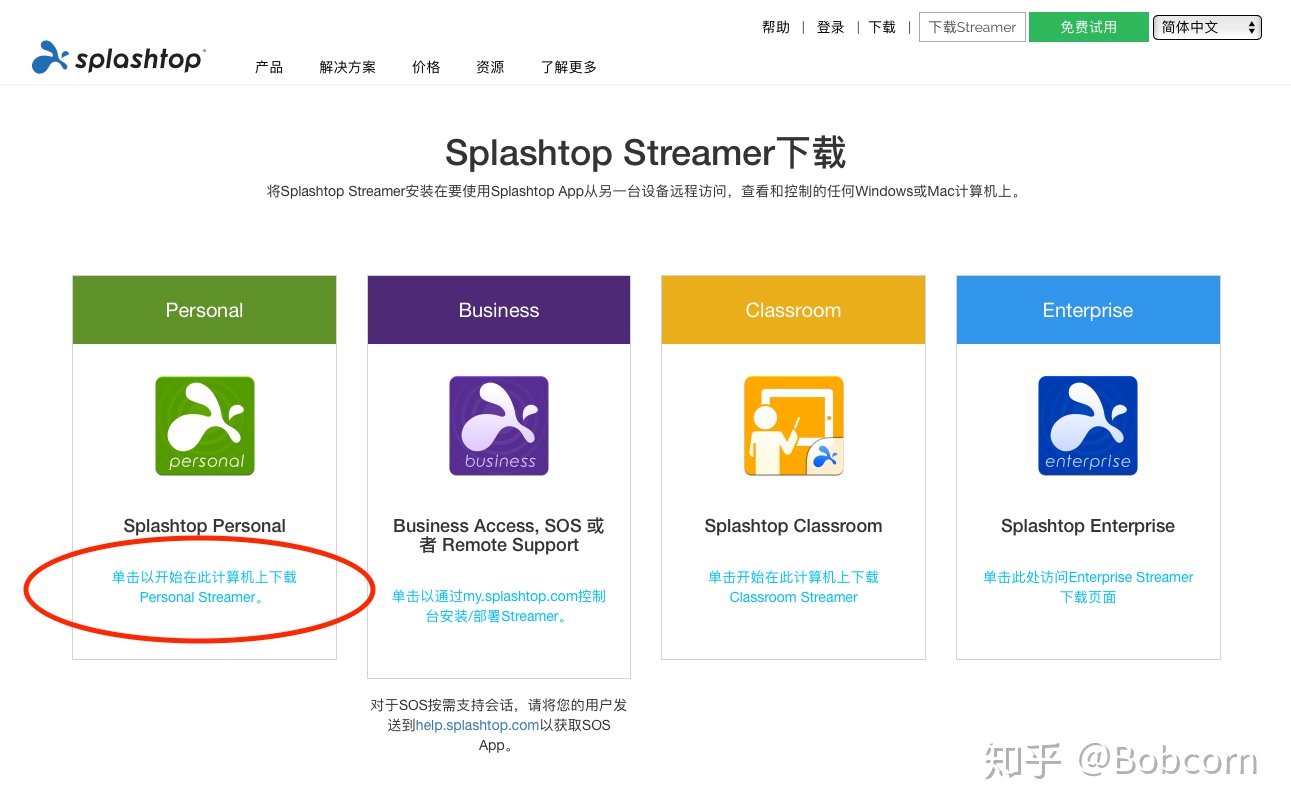
Windows和Mac都有Streamer端。
安装后打开电脑端,设置里写一个密码,它会自动保存。不设置密码的话iPad那边可能会无法连接。密码需要8位数、至少一个字母和数字。
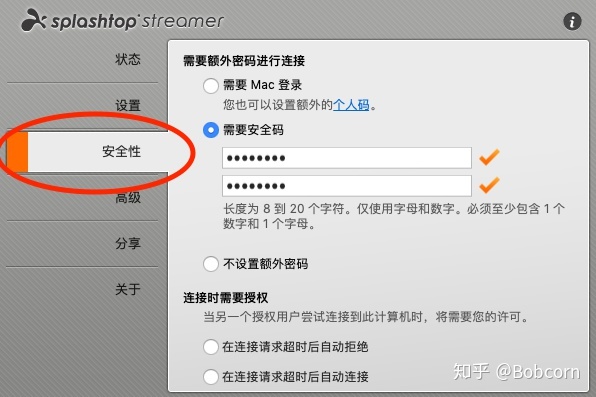
然后打开iPad端,进入后不需要创号,点“我想在封闭网络使用”即可。
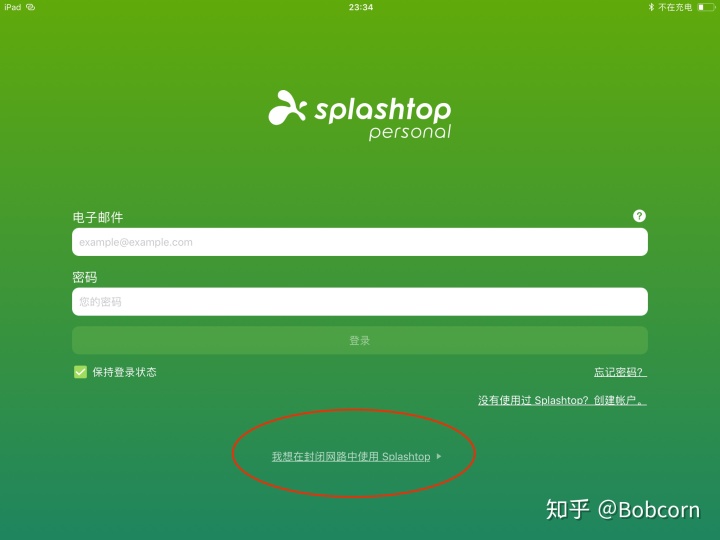
弄好后,用线连接iPad与电脑,iPad上的Splash就会显示这台电脑。需要注意的是点开这台电脑右边的设置按钮,看下IP是否为USB有线的地址(IP在电脑端设置里可以看到)而不是Wi-Fi地址。
!!注意:使用前请关闭iPad的Wi-Fi,并关闭Mac的热点功能,否则可能会无法显示USB地址。
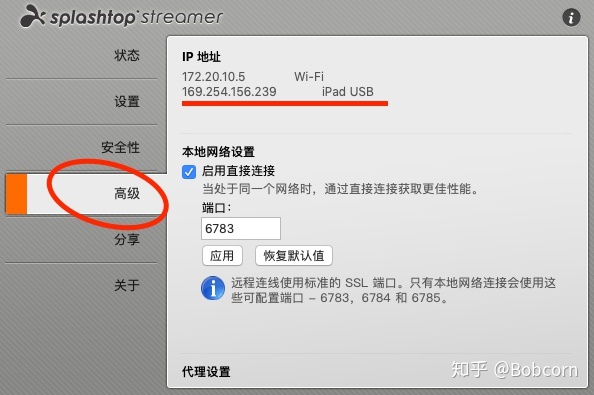
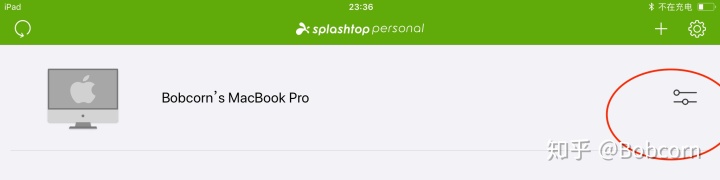
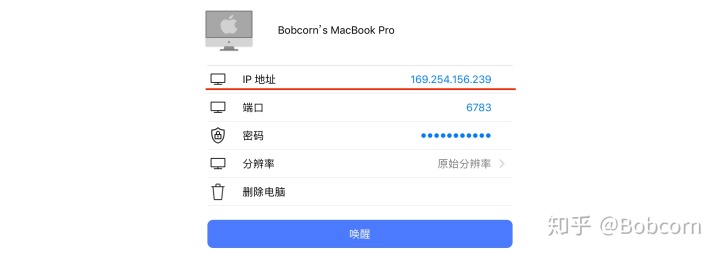
输入完成后,不要点击蓝色的“唤醒”,而是点击空白处回到一开始的电脑列表等待刷新。
!!注意,每次插拔iPad都会出现新的IP地址,记得连之前手动更新地址。
如果你发现改了IP后返回,再点进去还是没改成功,请直接右上角加号手动添加你的电脑。

然后返回刚才的界面,左上角刷新,直到电脑屏幕变亮,而不是灰色,方可点击进入。如果刷新后也找不到电脑或是灰色,请使用上一步手动添加。

随后先不要连接,在iPad端右上角设置里将“后台运行模式”设置为“总是”。这样iPad就可以一直保持连接。
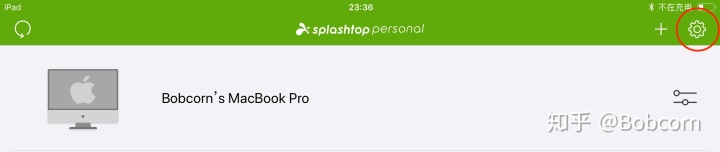
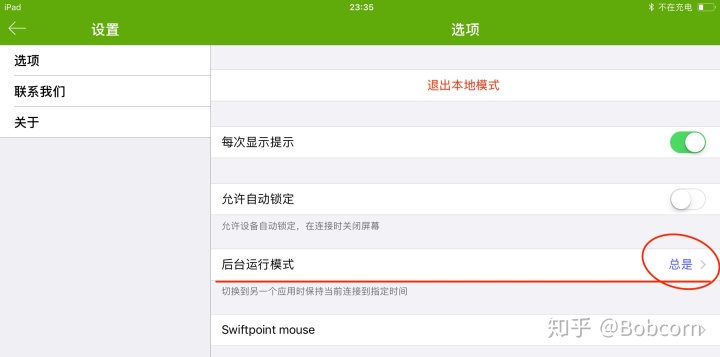
接下来,点进刚刚亮屏的电脑图标,iPad上就出现了电脑画面。播放声音时,声音是从iPad播放的。如果不是,请检查iPad端的声音设置及电脑端声音输出设置。
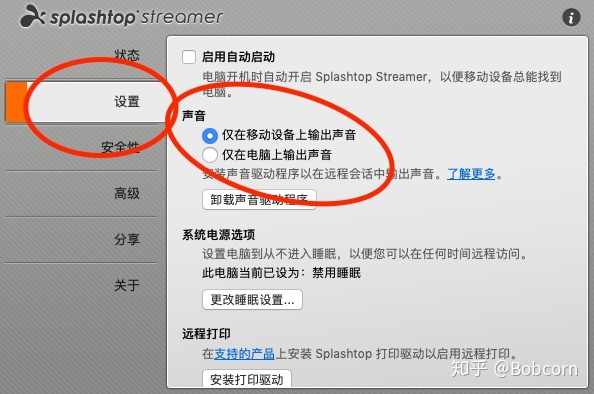
至此,iPad作为电脑外接音响的教程全部结束,你可以放心把iPad锁屏了。如果经常无故断开连接,可能是数据线或接口出现了问题。
没错,iPad现在可以控制电脑,相当于一个触摸屏,整个教程其实就是在大材小用,Splashtop是非常好的屏幕传输控制APP,我们这里只是用它的音频播放而已啦。也可以当作Splashtop的使用教程,有需要的同学可以自行研究其他功能~
最后,如果你有更快捷好用的iPad转外接音频方法记得在评论里告诉我哦!























 1577
1577

 被折叠的 条评论
为什么被折叠?
被折叠的 条评论
为什么被折叠?








